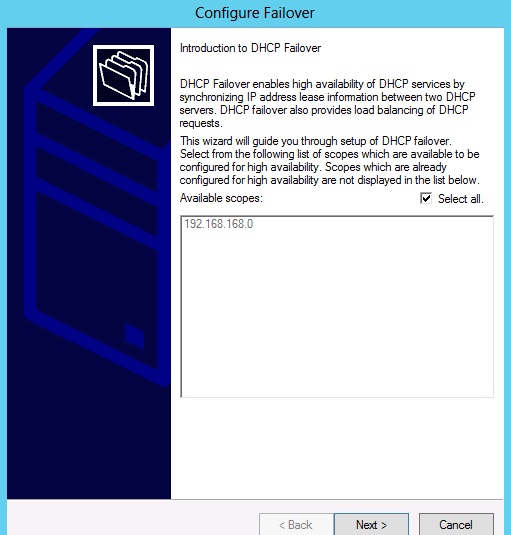DHCP Failover en Windows Server 2012 (1 de 2)
Hola,
Comenzamos hoy una serie de dos árticulos en la que exploraremos esta una nueva funcionalidad que será incluida en windows server 2012.
En esta primera entrada de la serie realizaremos un ejemplo de configuración Activo-Activo en la que dos servidores DHCP de la misma subred están autorizados a asignar direcciones ip de un mismo ámbito, ni que decir tiene que esta opción también nos proporciona balanceo de carga cuando los dos servidores están funcionando de manera simultanea.
Comenzaremos haciendo un poco de historia, en los sistemas operativos de servidor predecesores a windows server 2012 la única opción que tenemos para dotar de alta disponibilidad al servicio de DHCP es configurar un cluster de servidores de DHCP y por supuesto dicha configuración requiere disponer de almacenamiento compartido en una SAN a la que debe tener acceso los miembros del cluster. Ante las peticiones recibidas por Microsoft para disponer de un servicio de alta disponibilidad que no requiera cluster y teniendo en cuenta que la mayoría de las herramientas de IPAM (Ip Addreess Management) ya soportan esta configuración Microsoft ha decido poner a disposición de los administradores de sistemas está nueva configuración en la próxima versión de su sistema operativo de servidor.
Una vez hecha esta pequeña introducción, comenzamos a detallar el procedimiento para configurar 2 servidores DHCP en Failover Activo-Activo para la misma red:
1- Accedemos al server manager y añadimos el role de DHCP server en ambos servidores.
2- Una vez instalado el role ejecutamos el asistente del post deployment en ambos servidores para autorizarlos en Active Directory.
3- Abrimos las consola de DHCP en un de nuestros servidores y configuramos un nuevo ambito (esto es exactamente igual que en la versiones anteriores de windows server)
4- Una vez configurado el ambito, hacemos clic con el derecho sobre el mismo y pulsamos en configurar Failover
5- En el asistente de configuración de failover indicamos sobre que ambitos queremos configurar el failover (en nuestro caso lo hacemos sobre el único que tenemos)
6- Indicamos el servidor que actuara como partner en el failover.
7- Indicamos que queremos configurar el failover en modo load balance, que ambos servidores concedan el 50% de las direcciones disponibles y el secreto compartido entre ambos servidores DHCP.
8- Finalizamos el asistente y la configuración.
Espero que os resulte de utilidad en la próxima entrega veremos cuando y como utilizamos la configuración Active-Standby entre servidores.
Un saludo